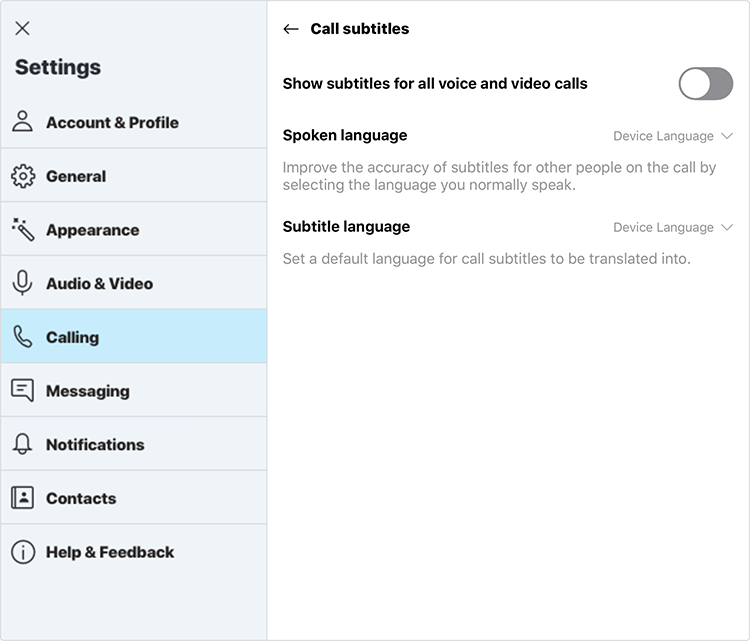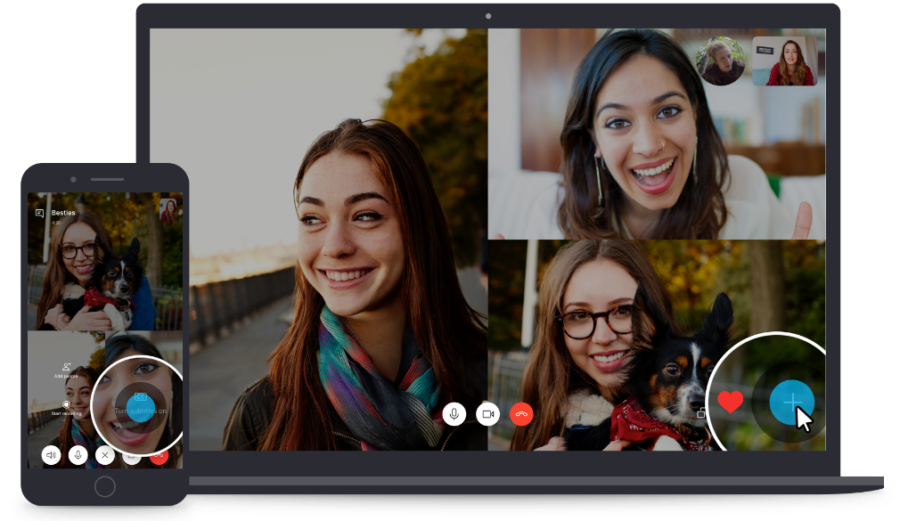Как выключить субтитры в скайпе
Показ субтитров в трансляции собраний Skype
Широковещательный показ собраний в Skype позволяет вам использовать в собраниях субтитры и смотреть выступления даже на незнакомом языке.
Новые возможности Microsoft 365 становятся доступны подписчикам Microsoft 365 по мере выхода, поэтому в вашем приложении эти возможности пока могут отсутствовать. Чтобы получать новые возможности быстрее, станьте участником программы предварительной оценки Office.
Перечень сочетаний клавиш см. в статье Сочетания клавиш в Skype для бизнеса.
В этой статье предполагается, что вы используете данное приложение на компьютере. На телефоне или планшете с Windows некоторые команды навигации и жесты могут отличаться.
Активация и показ субтитров в трансляции собраний Skype
Субтитры доступны, только если организатор включил запись разговоров собрания.
Перевод субтитров доступен, только если организатор собрания выбрал языки для автоматического перевода. Одно собрание можно переводить максимум на 6 языков.
Некоторые организации могут ограничивать эту возможность.
Широковещательный показ собраний в Skype включает в собраниях кнопку Субтитры. При нажатии на нее открывается список вариантов.
Выберите в нем нужный язык.
Широковещательный показ собраний в Skype будет показывать субтитры на выбранном языке внизу окна мероприятия.
Чтобы выключить субтитры, выберите Субтитры > Отключить субтитры.
Дополнительные сведения
Техническая поддержка пользователей с ограниченными возможностями
Корпорация Майкрософт стремится к тому, чтобы все наши клиенты получали наилучшие продукты и обслуживание. Если у вас ограниченные возможности или вас интересуют вопросы, связанные со специальными возможностями, обратитесь в службу Microsoft Disability Answer Desk для получения технической поддержки. Специалисты Microsoft Disability Answer Desk знакомы со многими популярными специальными возможностями и могут оказывать поддержку на английском, испанском, французском языках, а также на американском жестовом языке. Перейдите на сайт Microsoft Disability Answer Desk, чтобы узнать контактные сведения для вашего региона.
Если вы представитель государственного учреждения или коммерческой организации, обратитесь в службу Disability Answer Desk для предприятий.
Как включить субтитры при голосовом общении в Skype.
Для людей с проблемами слуха общение по Интернету только посредством текстовых мессенджеров – не удел. Они могут, как обычные люди, общаться по Skype в видео — или голосовом режиме с использованием функции субтитров. Но как включить субтитры при голосовом общении в Skype. Свой сервис IP-телефонии компания Microsoft обустроила такой возможностью в 2018 году, приурочив её к международному дню инвалидов. И вот уже более года слабослышащие или вообще не слышащие люди могут общаться в двусторонних или групповых беседах. Отслеживая произнесённую собеседниками речь на панели субтитров в окне приложения Skype.
Не всё гладко пока что с этой функцией. Технологии распознавания русской речи от Microsoft, конечно, оставляют желать лучшего. Тем не менее такая возможность существует в принципе, и её стоит иметь в виду людям с проблемами слуха и тем, у кого такие люди есть в кругу близких. Что являет собой эта инклюзивная возможность Skype? «> И как задействовать субтитры?
Как включить субтитры при голосовом общении в Skype
Итак, функция субтитров в Skype. Как включить субтитры при голосовом общении в Skype. Она доступна для русского языка в частности. И являет собой распознавание речи собеседника (или собеседников в групповой беседе). Распознанная речь отображается в окне приложения Skype. Чтобы распознавание речи было более корректным, необходимо говорить чётко, внятно, без использования жаргона, специфического лексикона, суржика и т.п. Лишь при таких условиях тест функции субтитров окажется успешным. Правда, не считая неверной расстановки знаков препинания. Функция ещё не различает интонацию утверждения и вопроса.
Распознанная речь запоминается и фиксируется в журнале субтитров.
Как включить субтитры? В классической программе, UWP-приложении для Windows 10 и в веб-версии Skype отправляемся в настройки.
Идём в раздел «Звонки», далее – «Субтитры звонка».
И активируем опцию показа субтитров для всех звонков. Если нужно, чтобы субтитры были в формате диалога с включением распознавания собственной речи, выключаем опцию показа субтитров только для других участников.
Включение субтитров в мобильном приложении
В мобильном приложении Skype кликаем на аватарку нашего аккаунта. Открываем настройки. И далее идём по тому же пути – сначала в раздел «Звонки».
Далее заходим в «Субтитры звонка» и активируем то, что нам нужно.
Всё, теперь при каждом звонке субтитры будут включаться автоматически. Но можно и не настраивать автоматическое включение субтитров. Если их нужно включать не постоянно, а от случая к случаю, это можно делать вручную.
В окошке Skype. В режиме видео — или голосовой связи жмём кнопку в виде трёх точек. И выбираем опцию «Включить субтитры».
Для отключения субтитров в том же меню выбираем обратную опцию «Отключить субтитры».
В мобильном приложении Skype жмём три точки и включаем ползунок субтитров. Для отключения, соответственно, ползунок отключаем.
Заключение
Сегодня мы рассмотрели способ о субтитрах – инклюзивной возможности Skype. Как включить субтитры при голосовом общении в Skype, автоматически и вручную в классической, UWP — веб — и мобильной версии сервиса. Эта статья будет полезна для людей с проблемами слуха в общение по Интернету.
Как включить субтитры при голосовом общении в Skype
Всем доброго времени суток. Для людей с проблемами слуха общение по Интернету только посредством текстовых мессенджеров – не удел. Они могут, как обычные люди, общаться по Skype в видео — или голосовом режиме с использованием функции субтитров. Но как включить субтитры при голосовом общении в Skype. Свой сервис IP-телефонии компания Microsoft обустроила такой возможностью в 2018 году, приурочив её к международному дню инвалидов. И вот уже более года слабослышащие или вообще не слышащие люди могут общаться в двусторонних или групповых беседах. Отслеживая произнесённую собеседниками речь на панели субтитров в окне приложения Skype.
Не всё гладко пока что с этой функцией. Технологии распознавания русской речи от Microsoft, конечно, оставляют желать лучшего. Тем не менее такая возможность существует в принципе, и её стоит иметь в виду людям с проблемами слуха и тем, у кого такие люди есть в кругу близких. Что являет собой эта инклюзивная возможность Skype? И как задействовать субтитры?
Как включить субтитры при голосовом общении в Skype
Итак, функция субтитров в Skype. Как включить субтитры при голосовом общении в Skype. Она доступна для русского языка в частности. И являет собой распознавание речи собеседника (или собеседников в групповой беседе). Распознанная речь отображается в окне приложения Skype. Чтобы распознавание речи было более корректным, необходимо говорить чётко, внятно, без использования жаргона, специфического лексикона, суржика и т.п. Лишь при таких условиях тест функции субтитров окажется успешным. Правда, не считая неверной расстановки знаков препинания. Функция ещё не различает интонацию утверждения и вопроса.
Распознанная речь запоминается и фиксируется в журнале субтитров.
Как включить субтитры? В классической программе, UWP-приложении для Windows 10 и в веб-версии Skype отправляемся в настройки.
Идём в раздел «Звонки», далее – «Субтитры звонка».
И активируем опцию показа субтитров для всех звонков. Если нужно, чтобы субтитры были в формате диалога с включением распознавания собственной речи, выключаем опцию показа субтитров только для других участников.
Включение субтитров в мобильном приложении
В мобильном приложении Skype кликаем на аватарку нашего аккаунта. Открываем настройки. И далее идём по тому же пути – сначала в раздел «Звонки».
Далее заходим в «Субтитры звонка» и активируем то, что нам нужно.
Всё, теперь при каждом звонке субтитры будут включаться автоматически. Но можно и не настраивать автоматическое включение субтитров. Если их нужно включать не постоянно, а от случая к случаю, это можно делать вручную.
Читайте также интересные статьи:
В окошке Skype. В режиме видео — или голосовой связи жмём кнопку в виде трёх точек. И выбираем опцию «Включить субтитры».
Для отключения субтитров в том же меню выбираем обратную опцию «Отключить субтитры».
В мобильном приложении Skype жмём три точки и включаем ползунок субтитров. Для отключения, соответственно, ползунок отключаем.
Заключение
Сегодня мы рассмотрели способ о субтитрах – инклюзивной возможности Skype. Как включить субтитры при голосовом общении в Skype, автоматически и вручную в классической, UWP — веб — и мобильной версии сервиса. Эта статья будет полезна для людей с проблемами слуха в общении по Интернету.
Как поставить и активировать субтитры в Скайпе с любого из ваших устройств? Пошаговое руководство
Звонки и видеозвонки по скайпу они отличный ресурс для поддержания постоянного общения с кем угодно. Однако часто есть факторы, которые могут повлиять на качество звука, а это значит, что будет сложно понять, что говорит другой.
Таким образом, использование субтитров пригодится, чтобы избежать недоразумений. Кроме того, субтитры могут быть жизненно важным инструментом при разговоре с кем-то на другом языке, потому что чтобы тебе было легче понять это.
Следовательно, в этом посте вы будете знать Как поставить и активировать субтитры в Скайпе с любого из ваших устройств?. В дополнение к этому мы поделимся информацией об интересной функции, известной как Переводчик Skype.
Пошагово узнайте, как быстро и легко активировать субтитры Skype с любого устройства.
С помощью живых субтитров, вы можете читать все, что они говорят, как во время видеозвонка, так и во время аудиовызов. Однако следует уточнить, что они недоступны в Skype для версии Android 4.0.4-5.1.
Если вы примете это во внимание, способ активировать функцию на ваших устройствах:
Мы научим вас, как легко и быстро изменить язык субтитров Skype для любого видеозвонка
Внутри скайпа, вы можете изменить язык субтитров, чтобы соответствовать вашим потребностям. Это очень простая процедура, которая проводится таким же образом, независимо от команды, из которой вы это делаете.
Чтобы изменить язык субтитров, сделайте следующее:
На каких языках можно использовать субтитры?
Платформа Skype поддерживает в общей сложности 11 языков. для субтитров. Здесь включены некоторые довольно распространенные и некоторые более сложные, как и в случае с китайцами, русскими и т. д.
Следовательно, в частности, в субтитрах Skype можно установить следующие языки:
Как вы можете включить субтитры в реальном времени в качестве значений по умолчанию для всех ваших звонков в Skype?
Один аспект, о котором следует помнить, это в включить субтитры сенсорный тон перестанет работать.
Переводчик Skype Шаг за шагом узнайте, как сделать так, чтобы субтитры переводов на другие языки появлялись в ваших звонках в реальном времени!
Если вы разговариваете с человеком, который говорит на другом языке, кроме вашего, и не понимаете его, использование Skype Translator может оказаться большим подспорьем. Вы спросите себя, В чем разница между переводчиком Skype и субтитрами в Skype? Ответ на это: живые субтитры не переводятся, но переводчик Skype умеет.
Но вы должны иметь в виду, что его действие не такое прямое, как можно было бы ожидать. Таким образом, с помощью этой технологии вы можете медленно разговаривать с другим, и вам будет сделан перевод того, что каждый говорит. Если вы хотите включить функцию переводчика Skype Чтобы поговорить с кем-то, у кого есть язык, отличный от вашего, вы должны включить перевод разговоров.
Следуйте следующей процедуре:
Одна вещь, которую вы должны знать, это то, что переведенная беседа остается доступной в недавнем чате с этим человеком. Это означает, что вы можете получить к нему доступ, когда захотите. Но если ты хочешь начать новый переведенный разговор с кем-нибудь еще, вы должны включить беседы с переводом из профиля этого другого контакта.
В свою очередь, для тех, кто хочет иметь переведенный аудио- или видеозвонок, они должны нажать кнопку аудио или видео разговора. Ваш голос будет переведен, и перевод будет показан в виде субтитров. в окне, соответствующем вызову.
Представляем «живые» подписи и субтитры в Skype
3 December 2018 | Пресс-центр
Сегодня команда Skype вместе со всеми отмечает Международный день людей с инвалидностью и представляет возможность проведения звонков с «живыми» подписями и субтитрами. Новая функция работает в последней версии Skype как при звонках одному другу, коллеге или просто на телефонный номер, так и при групповой связи с целой рабочей группой или множеством друзей. «Живые» подписи и субтитры добавляют в Skype инклюзивные возможности, которые упростят общение как слабослышащим людям, так и говорящим на разных языках.
Команда Skype упорно работает над тем, чтобы сделать приложение более инклюзивным, и один из способов добиться этого – запуск «живых» подписей и субтитров. Вы легко можете включить их для текущего или всех звонков в разделе настроек. Функция «живых» подписей и субтитров оптимизирована для быстрой и бесперебойной работы, а текст контекстуально обновляется в процессе речи. В настоящее время подписи и субтитры автоматически прокручиваются во время звонка, но уже в ближайшее время вы сможете выбрать дополнительные опции просмотра, включая произвольную прокрутку в отдельном окне, что позволит не пропустить ни одного слова как на видео, так и в «живых» субтитрах. Узнать, как включить новую функцию, можно на странице поддержки.
Уже скоро: перевод с поддержкой более 20 языков
Microsoft стремится сделать все свои продукты и решения доступными и удобными в использовании для всех жителей Земли, в том числе для людей с инвалидностью, поэтому мы также анонсируем выход в ближайшее время функции перевода на более чем 20 языков и диалектов. Изучаете ли вы новый язык, общаетесь ли с друзьями со всего мира, присутствуете ли на многоязычном собрании, – во всех этих случаях наша новая функция перевода поможет вам оставаться в теме. Включив перевод в настройках, вы сможете читать субтитры на том языке, которым пользуетесь во время звонков.
Чтобы узнать больше о том, почему Skype и Microsoft стермятся к инклюзивности, читайте наш пост, посвященный Международному дню людей с инвалидностью.